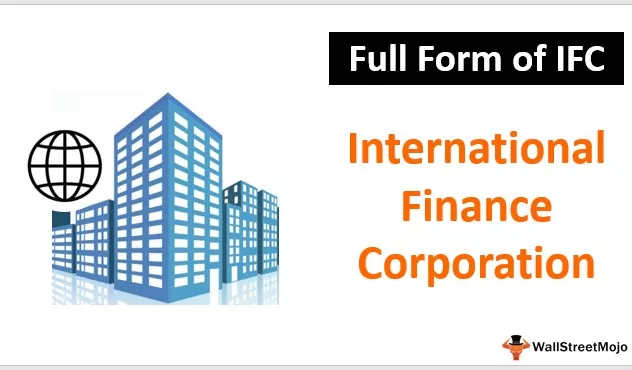MAXIFS-funktion i Excel
MAXIFS-funktionen i Excel bruges til at få de maksimale værdier baseret på forskellige kriterier. Nogle gange er vi nødt til at analysere dataene baseret på kriterier. Vi kan bruge MAXIFS med kriterier baseret på datoer, tal, tekst og andre betingelser.
Vi kan bruge alle typer logiske operatorer som>, =, <= ,, = og jokertegn som * ,? til delvis matchning. Betingelsen "B? E" matcher alle celler, der indeholder en tekststreng, der begynder med "A" og slutter med "e", og der skal kun være et tegn imellem.
Betingelsen "H * e" matcher alle celler, der indeholder en tekststreng, der begynder med "H" og slutter med "e" med flere tegn imellem. At finde ud af maksimale karakterer for piger og drenge separat til en klasse er en af de situationer, hvor denne funktion kan bruges.

Syntaks
Formlen for denne funktion er:

MAXIFS-funktionen returnerer den maksimale værdi fra et interval baseret på flere kriterier for at kontrollere i flere områder.
Argumenter Forklaring
- Maks. Rækkevidde: Dette er området, hvorfra vi skal finde ud af den maksimale værdi.
- Område 1: Dette er det område, hvorfra vi sammenligner værdierne med kriterierne for at få maksimal værdi.
- Kriterier 1: Dette er argumentet for, at betingelsen skal specificeres.
- Område 2: Dette er et andet interval, hvor vi sammenligner værdierne med kriterierne for at få maksimal værdi. På denne måde kan vi give 126 par rækkevidde / kriterier.
- Kriterier 2: Dette er argumentet for, at den anden betingelse skal specificeres.
Hvordan bruges MAXIFS-funktion i Excel?
Lad os forstå MAXIFS-funktionen med nogle eksempler i Excel.
Eksempel nr. 1
Antag, at vi har følgende data om studerende i en klasse, hvor vi har karakterer scoret af studerende med deres kønsoplysninger.

For at tildele studerende er vi nødt til at finde de maksimale karakterer for kvinder og mænd hver for sig.
For at finde ville trinnene være som følger:
Vi har oprettet følgende format til visning af maksimale karakterer.

For at opnå de maksimale karakterer for kvindelige og mandlige studerende anvender vi MAXIFS-formlen.
- Som vi kender syntaksen, vil vi henvise til cellerne, hvor der skrives mærker til det første argument.

- Nu skal vi vælge området for det andet argument, hvor vi skal kontrollere kriterierne.

- For det tredje argument henviser vi til cellen til venstre for formelcellen. En venstre celle indeholder 'Kvinde', hvilket er det køn, som vi først skal sammenligne og derefter få de maksimale karakterer.

Nu lukker vi beslaget for funktionen og får de maksimale karakterer scoret af en kvindelig studerende.
Som vi kan se i ovenstående funktion, har vi brugt en relativ cellereference i excel for alle tre argumenter, hvilket betyder, at hvis vi kopierer og indsætter funktionen i en anden celle, bliver referencen ændret. Hvis vi ønsker at holde referencen den samme, er vi nødt til at bruge absolut reference .
- For at gøre henvisningen absolut, bruger vi '$' -tegnet foran kolonnealfabetet og række nummer.

- Så de maksimale karakterer scoret af en kvindelig studerende er 82.

- Nu kopierer vi formlen og indsætter den i cellen for mandlige studerende. Sørg for, at vi bruger 'Indsæt kun formel' af 'Indsæt speciel', da vi heller ikke ønsker at kopiere formateringen.

Vi har også opnået maksimale karakterer scoret af en mandlig studerende, hvilket er 91.
Eksempel 2
I den tidligere version af Excel har vi ikke MAXIFS-funktion som en indbygget funktion. I så fald brugte vi en matrixformel baseret på MAX og IF- funktion.
Antag, at vi har følgende data for en organisation.

I disse data kan vi se, at forskellige varer er solgt af sælgeren i forskellige regioner. Hvis vi vil finde den maksimale mængde af en solgt vare, kan vi bruge en matrixformel baseret på MAX og IF- funktion.
Trin:
Vi er nødt til at oprette rullemenu for varenavne, så brugeren kan vælge fra listen; han behøver ikke at skrive, da der kan være stavefejl under skrivning. For at oprette en rulleliste i Excel skal vi først oprette formatet.

For at oprette en rullemenu vælger vi cellen og klikker derefter på kommandoen 'Data Validation in Excel' tilgængelig i gruppen 'Data Tools' i 'Data.'

Vælg 'Liste' for 'Tillad' , skriv varenavnene i tekstboksen 'Kilde' , og klik på 'OK'.

En rulleliste oprettes som følger:

Nu for at få maksimalt salg anvender vi formlen som følger:

Når vi går ind i formlen, skal vi trykke på Ctrl + Shift + Enter, da dette er en matrixformel.
Da vi har givet en række af flere celler til 'logisk_test' til IF-funktion og har sammenlignet det samme med varenavn skrevet i ovenstående celle, vil IF-funktionen i Excel returnere mere end en værdi, og derefter vil MAX-funktionen tage ud den maksimale værdi. Da IF-funktionen returnerer mere end en værdi, kaldes det en matrixformel i excel.

Eksempel 3
Antag, at vi også vil finde ud af maksimalt salg for en vare baseret på regionen. For at gøre det samme bruger vi formlen NESTED IF med MAX-funktion.
Trin ville være:
Først skal vi oprette formatet som følger:

Vi er nødt til at oprette rullemenuen til 'Item Name' og 'Region.'

Nu anvender vi matrixformlen baseret på NESTED IF i Excel og MAX-funktionen.

Først skal vi sammenligne varenavne med værdi skrevet i 'G7' og derefter region med værdien skrevet i 'G8' . HVIS-funktioner returnerer værdier for et bestemt emne og region. MAX-funktionen returnerer den maksimale værdi.

Det maksimale salg af Keyboard i regionen vest er 34.

Sørg for, at vi trykker på Ctrl + Shift + Enter, mens vi indtaster formlen, da dette er en matrixformel.
Nu vælger vi varenavne og regioner for at finde ud af maksimalt salg.

Ting at huske
- Mens du indtaster en matrixformel, skal du trykke på Control Shift-Enter i Excel sammen.
- Med Nested IF-funktioner og MAX kan vi angive et vilkårligt antal betingelser for at få den maksimale værdi.
- Størrelsen og formen på argumenterne max_range og criteria_rangeN skal være den samme; Ellers returnerer MAXIFS-funktionerne #VALUE! Fejl.